在Excel表格中批量删除数据的方法有多种,包括筛选、条件格式、高级筛选、VBA代码等。本文将详细介绍这些方法,并提供操作步骤和注意事项。这些方法各自有其适用场景,具体选择哪种方法需要根据实际需求来定。
一、筛选功能
筛选功能是Excel中最常用的功能之一,通过筛选可以快速找到并删除符合条件的数据。
启用筛选功能:首先选择数据区域,然后点击“数据”选项卡,选择“筛选”。
设置筛选条件:点击每列标题旁边的筛选箭头,选择筛选条件。可以根据文本、数值、日期等进行筛选。
批量删除数据:筛选出符合条件的数据后,选择这些数据行,右键选择“删除行”即可。
例如,如果我们有一张包含大量销售数据的表格,想要删除所有销售额低于100的记录,可以通过筛选功能快速找到这些记录并删除。
二、条件格式
条件格式不仅可以用来高亮显示特定的数据,还可以结合筛选功能进行数据删除。
设置条件格式:选择数据区域,点击“开始”选项卡,选择“条件格式”,然后设置条件,例如“单元格数值小于100”。
应用筛选:在条件格式中标记的数据上应用筛选功能,筛选出所有符合条件的行。
删除数据:筛选出符合条件的数据后,选择这些数据行,右键选择“删除行”即可。
这种方法特别适用于需要视觉辅助的用户,可以通过颜色高亮快速识别需要删除的数据。
三、高级筛选
高级筛选功能适用于更复杂的筛选条件,可以在多个列上同时设置条件。
设置条件区域:在表格之外的空白区域设置筛选条件,可以包括多个列的条件。
应用高级筛选:选择数据区域,点击“数据”选项卡,选择“高级”筛选,输入条件区域。
删除数据:筛选出符合条件的数据后,选择这些数据行,右键选择“删除行”即可。
例如,如果我们有一张员工信息表,需要删除所有年龄大于40且部门为“销售”的员工记录,可以通过高级筛选功能设置多个条件进行筛选和删除。
四、VBA代码
如果需要频繁执行批量删除操作,可以通过编写VBA代码实现自动化。
打开VBA编辑器:按下“Alt + F11”打开VBA编辑器。
编写代码:在VBA编辑器中插入一个新模块,编写删除数据的代码。例如,以下代码删除所有销售额低于100的记录:
Sub DeleteRows()
Dim ws As Worksheet
Set ws = ThisWorkbook.Sheets("Sheet1")
Dim lastRow As Long
lastRow = ws.Cells(ws.Rows.Count, "A").End(xlUp).Row
Dim i As Long
For i = lastRow To 1 Step -1
If ws.Cells(i, 2).Value < 100 Then
ws.Rows(i).Delete
End If
Next i
End Sub
运行代码:关闭VBA编辑器,回到Excel,按下“Alt + F8”打开宏对话框,选择刚刚编写的宏并运行。
通过VBA代码可以实现更加复杂和自动化的删除操作,适用于需要定期清理数据的场景。
五、删除重复项
Excel提供了删除重复项的功能,可以快速删除重复的数据行。
选择数据区域:选择包含数据的区域,确保包括所有列。
删除重复项:点击“数据”选项卡,选择“删除重复项”,在弹出的对话框中选择需要检查重复的列,点击“确定”。
这种方法特别适用于数据清理,确保数据的唯一性和准确性。
六、Power Query
Power Query是Excel中的强大工具,可以用于数据导入、清理和转换。
导入数据到Power Query:选择数据区域,点击“数据”选项卡,选择“从表/范围”。
设置删除条件:在Power Query编辑器中,设置删除条件,例如“筛选行”或“删除重复项”。
加载数据:设置完成后,将清理后的数据加载回Excel。
Power Query适用于复杂数据清理任务,可以在不影响原始数据的情况下进行操作。
七、快捷键批量删除
使用快捷键可以提高操作效率,适用于需要频繁删除数据的场景。
选择数据区域:选择需要删除的数据行。
使用快捷键删除:按下“Ctrl + -”组合键,选择“整行”删除。
这种方法适合于需要手动选择并删除数据的场景,操作简单快捷。
八、其他工具和插件
除了Excel内置功能,还有一些第三方工具和插件可以帮助批量删除数据。
Kutools for Excel:Kutools提供了大量增强功能,包括批量删除空行、删除特定条件的数据等。
Power Pivot:适用于处理大数据集,可以与Power Query结合使用进行数据清理。
这些工具和插件可以大大提高数据处理效率,适用于需要处理大量数据的用户。
总结
Excel表格中批量删除数据的方法多种多样,可以根据具体需求选择合适的方法。筛选功能、条件格式、高级筛选、VBA代码、删除重复项、Power Query、快捷键以及第三方工具和插件都是有效的方法。通过合理利用这些工具和方法,可以大大提高数据处理的效率和准确性。在实际操作中,建议先备份数据,避免误操作导致数据丢失。
相关问答FAQs:
1. 如何在Excel表格中批量删除数据?在Excel表格中,您可以使用以下步骤批量删除数据:
选中要删除的数据范围。您可以使用鼠标拖动选择多个单元格或按住Ctrl键选择非相邻的单元格。
在Excel菜单栏中找到“编辑”选项,并选择“清除”。
在弹出的菜单中,选择“清除内容”选项。
确认删除操作,Excel将会删除您选中的数据。
2. 怎样一次性删除Excel表格中的所有数据?如果您想要一次性删除Excel表格中的所有数据,您可以按照以下步骤进行操作:
选中整个工作表。您可以点击表格左上角的“全选”按钮,或者按下Ctrl + A组合键。
在Excel菜单栏中找到“编辑”选项,并选择“清除”。
在弹出的菜单中,选择“清除内容”选项。
确认删除操作,Excel将会删除整个工作表中的所有数据。
3. 如何批量删除Excel表格中的空白行或空白列?如果您想要批量删除Excel表格中的空白行或空白列,可以按照以下步骤进行操作:
选中要删除的空白行或空白列。您可以使用鼠标拖动选择多个行或列,或者按住Ctrl键选择非相邻的行或列。
在Excel菜单栏中找到“编辑”选项,并选择“删除”。
在弹出的菜单中,选择“整行”或“整列”选项,具体根据您要删除的是行还是列进行选择。
确认删除操作,Excel将会删除您选中的空白行或空白列。
希望以上解答能够帮助到您!如果您还有其他关于Excel的问题,请随时提问。
文章包含AI辅助创作,作者:Edit2,如若转载,请注明出处:https://docs.pingcode.com/baike/4728542